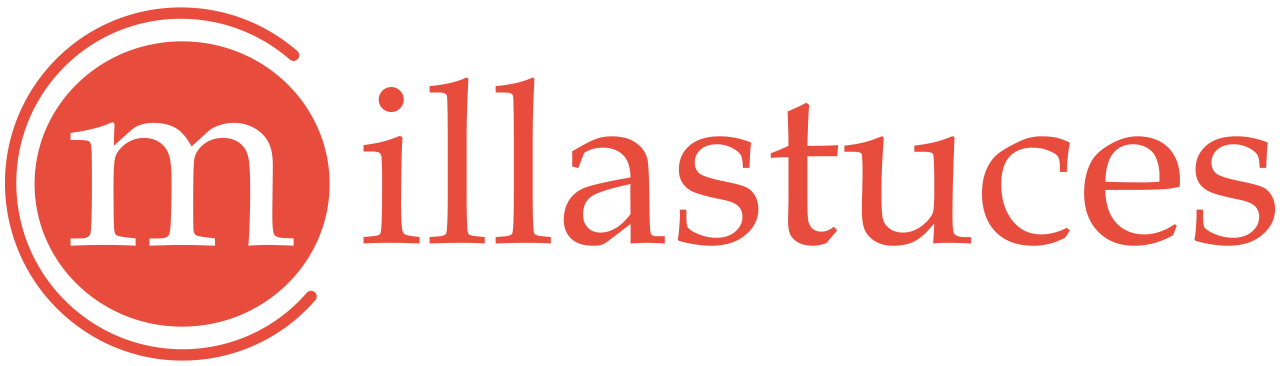Comment extraire une clé usb en toute sécurité
Lorsque vous utilisez un périphérique USB, comme une clé USB ou un disque dur externe, il est important de le retirer en toute sécurité pour éviter toute perte de données ou corruption du périphérique.

Nous vous présenterons les meilleures pratiques pour retirer un périphérique USB en toute sécurité sur Windows 10 et Windows 11. Nous examinerons différentes méthodes, y compris l’utilisation de l’icône de retrait de périphérique, l’éjection par l’explorateur de fichiers, la gestion des disques et la fenêtre d’arrêt du périphérique. Suivez ces conseils pour vous assurer de retirer vos périphériques USB en toute sécurité et éviter tout problème potentiel.
Méthode 1 : Utilisation de l’icône de retrait de périphérique
La première méthode que nous allons vous présenter consiste à utiliser l’icône de retrait de périphérique fournie par Windows. Cette icône se trouve dans la zone de notification en bas à droite de votre écran. Voici comment procéder :
- Assurez-vous que l’icône de retrait de périphérique est visible dans la zone de notification. Si elle n’apparaît pas, cliquez sur l’icône de la flèche vers le haut pour afficher les icônes masquées.
- Faites un clic droit sur l’icône de retrait de périphérique et sélectionnez « Ejecter ».
- Une notification s’affichera pour vous indiquer que le périphérique peut être retiré en toute sécurité. Vous pouvez maintenant débrancher votre périphérique USB.
Méthode 2 : Éjection par l’explorateur de fichiers
Une autre méthode pour retirer un périphérique USB en toute sécurité consiste à utiliser l’explorateur de fichiers de Windows. Voici comment procéder :
- Ouvrez l’explorateur de fichiers en utilisant le raccourci clavier ou en cliquant sur l’icône correspondante dans la barre des tâches.
- Dans l’explorateur de fichiers, recherchez votre périphérique USB dans la liste des lecteurs disponibles. Faites un clic droit sur le lecteur et sélectionnez « Ejecter » dans le menu déroulant.
- Une fois que le lecteur amovible a disparu de l’explorateur de fichiers, vous pouvez débrancher en toute sécurité votre périphérique USB.
Méthode 3 : Utilisation de la gestion des disques
La gestion des disques est une fonctionnalité de Windows qui vous permet de gérer les disques durs, y compris les périphériques USB. Voici comment utiliser la gestion des disques pour retirer en toute sécurité un périphérique USB :
- Faites un clic droit sur le menu Démarrer et sélectionnez « Gestion du disque » dans le menu.
- Dans la fenêtre de gestion des disques, recherchez votre périphérique USB dans la liste des disques. Faites un clic droit sur le périphérique et sélectionnez « Ejecter » dans le menu déroulant.
- Une fois que vous avez éjecté le périphérique, vous pouvez le retirer en toute sécurité de votre ordinateur.
Méthode 4 : Fenêtre d’arrêt du périphérique en toute sécurité
Enfin, vous pouvez utiliser la fenêtre d’arrêt du périphérique en toute sécurité pour retirer un périphérique USB de manière sécurisée. Voici comment procéder :
- Sur votre clavier, appuyez sur les touches Windows + R pour ouvrir la fenêtre d’exécution.
- Dans la fenêtre d’exécution, tapez la commande suivante :
rundll32.exe shell32.dll,Control_RunDLL hotplug.dllet appuyez sur Entrée. - Dans la fenêtre d’arrêt du périphérique en toute sécurité, sélectionnez le périphérique que vous souhaitez déconnecter ou éjecter, puis cliquez sur « Arrêter ».
- Confirmez l’arrêt du périphérique en cliquant sur « OK ».
- Vous pouvez maintenant retirer en toute sécurité votre périphérique USB de votre ordinateur.